win10系统下怎么更改小娜图标
在win10系统中,自带有小娜功能,方便用户们进行语音控制等,而小娜图标默认是圆环图标,有些用户可能不喜欢这个图标,那么要怎么更改小娜图标呢?接下来给大家讲解一下win10系统下更改小娜图标的步骤如下。
1、打开电脑,点击电脑桌面Win图标。在弹出的开始窗口中我们选择左下角“设置”图标,进入设置界面;
2、进入Windows设置界面后,我们点击界面中【Cortana】选项,切换至Cortana界面;
3、切换至Cortana界面后,我们点击界面右侧“选择Cortana的外观”字样;
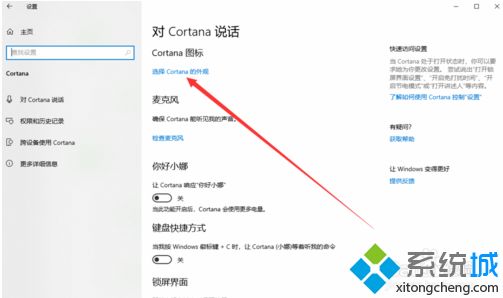
4、点击“选择Cortana的外观”字样后,在桌面的左侧会弹出一个Cortana(小娜)的图标窗口,在窗口中我们可以看到Cortana(小娜)现有两种图标‘’
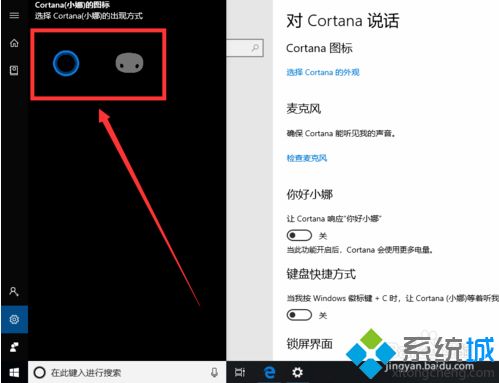
5、我们点击Cortana(小娜)的图标窗口中的大白头像,即可将小娜图标切换为大白头像;
6、切换成功后,我们点击Cortana(小娜)的图标窗口以外的任意位置,即可关闭该窗口。关闭后,我们可以发现桌面右下角Cortana(小娜)图标也发生改变。
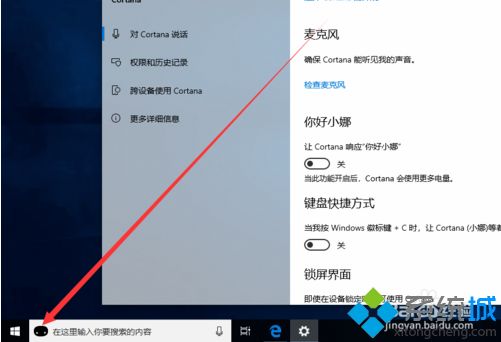
关于win10系统下怎么更改小娜图标就给大家介绍到这边了,大家可以按照上面的方法来修改吧。
相关教程:更改电脑图标大小我告诉你msdn版权声明:以上内容作者已申请原创保护,未经允许不得转载,侵权必究!授权事宜、对本内容有异议或投诉,敬请联系网站管理员,我们将尽快回复您,谢谢合作!










